Sei stufo di quei toni di allarme integrati sul tuo telefono Android? Vuoi svegliarti con la tua musica preferita in azione? Bene, ti abbiamo coperto. In questo articolo, ti guideremo su hutilizzare Spotify o YouTube Music nell'app Sveglia!
Come usare Spotify o YouTube Music nell'app Sveglia?
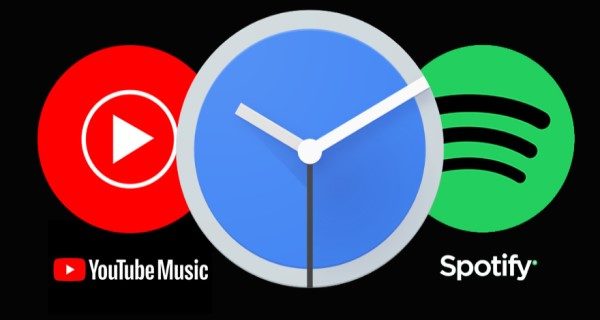
In effetti, le suonerie di allarme precaricate su Android potrebbero non soddisfare i gusti di tutti. Pertanto, la maggior parte di noi preferisce impostare toni di allarme personalizzati. A seguito di ciò, Google ha acquistato il supporto per allarmi musicali con Integrazione Spotify nella sua app Clock, a luglio 2018. Ora, con il nuovo aggiornamento v6.1, Google Clock può persino svegliarti usando i brani di Playlist di Youtube Music e Pandora Music.
Impostazione fino a uso Spotify o YouTube Music nell'app Sveglia è abbastanza facile. Detto questo, di seguito sono riportati alcuni semplici passaggi che consentono di utilizzare brani di Spotify o Youtube Music nell'app Sveglia.
Rendi il tuo orologio musicale!
Prima di iniziare, assicurati di essere aggiornatoversione dell'app Google Clock. In caso contrario, vai su Play Store e aggiornalo. Inoltre, non dimenticare di installare l'app Spotify o Youtube Music sul telefono secondo la tua scelta.

1] Dirigiti verso il App Google Clock e vai al ALLARME scheda.
2] Tocca la sveglia che desideri modificare.
3] Ora tocca il icona del suono di allarme a campana presente proprio sotto la striscia di selezione del giorno. Lì, vedrai due schede aggiuntive oltre alla scheda suoni, soprannominata Spotify e Youtube Music.
4] Per utilizzare Spotify- scorri fino alla scheda Spotify e premi "Collegare"Per connettere il tuo account Spotify con l'allarmeapp. Una volta fatto, sarai in grado di vedere i tuoi consigli, comprese le playlist del mattino. Inoltre, puoi cercare la musica che preferisci usando il Icona di ricerca dato in fondo. Puoi toccare qualsiasi traccia, album, artista o playlist per visualizzarne l'anteprima e scegliere come sveglia.
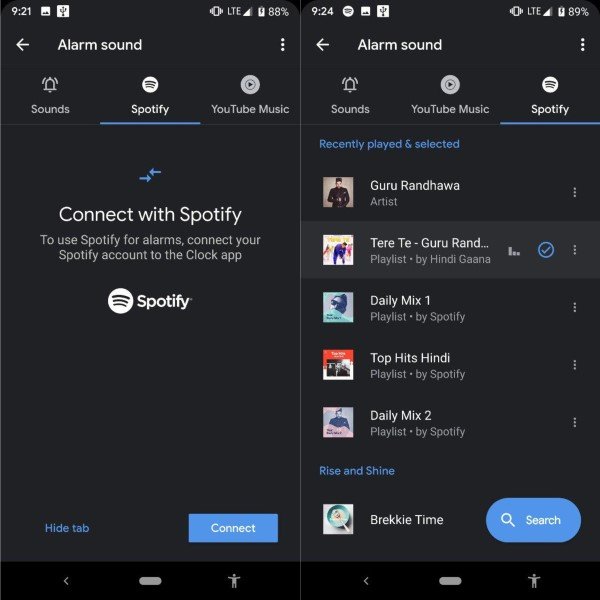
4] Per utilizzare Youtube Music- premere il pulsante di accesso in basso a destraangolo per accedere con il tuo account YouTube Music. Una volta che l'account è collegato, potrai vedere, tra gli altri, i brani e i preferiti riprodotti di recente. Puoi anche cercare musica specifica se lo desideri. Tuttavia, tieni presente che è necessario disporre di Youtube Music Premium per utilizzare questa funzione. Se non hai Youtube Music Premium, puoi fare una prova gratuita di 1 mese o optare per l'abbonamento a pagamento. Altrimenti, non sarai in grado di utilizzare Youtube Music per il tono di allarme.
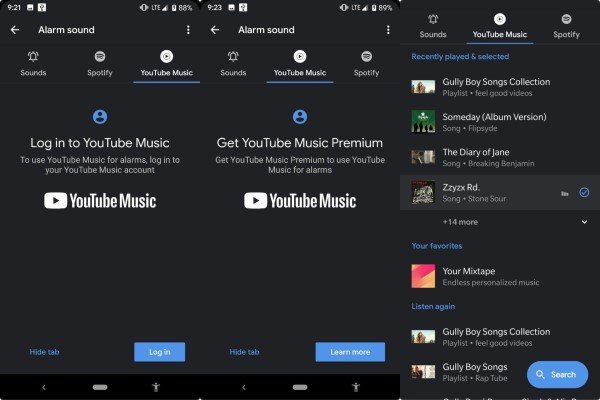
5] Dopo aver effettuato la selezione in uno deischede, è possibile tornare alla scheda ALLARME per armeggiare con l'ora della sveglia, la modalità vibrazione e altre impostazioni. Inoltre, quando spegni o posponi la sveglia, puoi toccare Continua a giocare pulsante per continuare ad ascoltare.
Nota: è necessario almeno Android 5.0 o versione successiva sul telefono affinché la funzione funzioni.
Quindi, questa era una semplice guida che puoi facilmente usare uso Spotify o YouTube Music nell'app Sveglia. Facci sapere quale delle app preferisci per i brani di allarme. In caso di domande, puoi effettuare il ping tramite la sezione commenti. Resta sintonizzato per altri articoli.





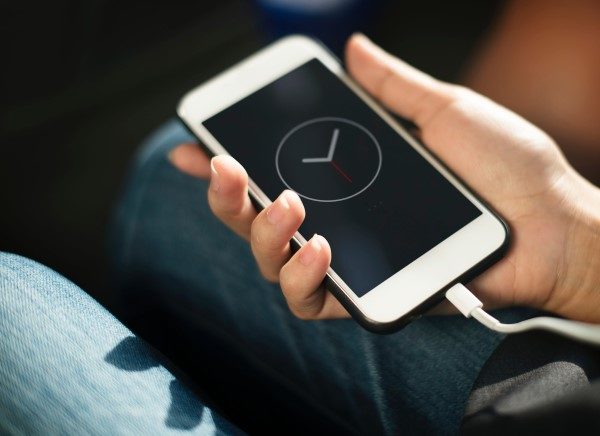






Commenti